Ứng dụng quản lý công việc Microsoft Planner. Microsoft Planner là một ứng dụng quản lý công việc hiệu quả được phát triển bởi Microsoft. Nhằm giúp các tổ chức và cá nhân tổ chức và theo dõi các dự án, nhiệm vụ một cách dễ dàng và hiệu quả hơn. Với giao diện thân thiện và tích hợp sâu vào hệ sinh thái Office 365 và Microsoft Teams. Planner là công cụ không thể thiếu đối với những ai cần tăng cường sự tổ chức và phối hợp trong công việc hàng ngày. Mời các bạn cùng chothuesim tìm hiểu ứng dụng tuyệt vời này nhé.
I. Thông tin chung về ứng dụng quản lý công việc Microsoft Planner:
+ Nhà phát hành: Microsoft Coporation.
+ Dung lượng: 15MB.
+ Đánh giá trên CH Play: 4.7/5 sao.
+ Giá dịch vụ là miễn phí cho mọi người sử dụng.
+ Hiện tại đã có hơn 1 triệu bản cài đặt được tải xuống trên chợ ứng dụng google play.
+ Link tải ứng dụng: https://play.google.com/store/search?q=Microsoft%20Planner&c=apps&hl=vi.
Planner giúp bạn chia nhỏ công việc thành các nhiệm vụ nhỏ hơn, dễ quản lý hơn. Đồng thời phân công nhiệm vụ cho các thành viên trong nhóm và theo dõi tiến độ hoàn thành.
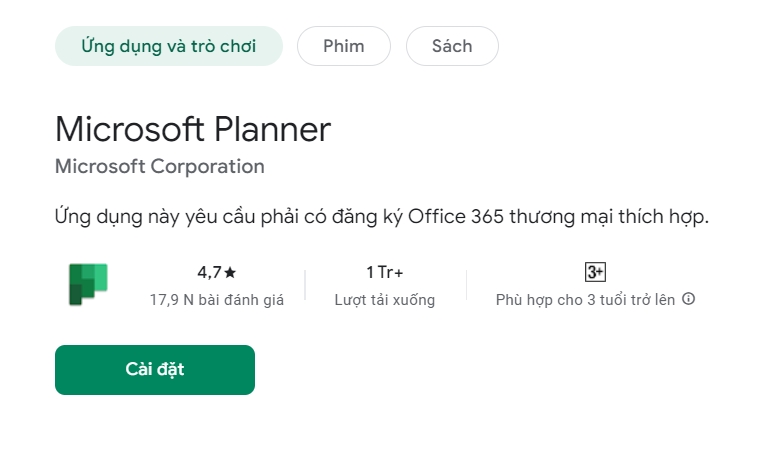
II. Thế mạnh của ứng dụng quản lý công việc Microsoft Planner:
1. Tính năng chính của Microsoft Planner
Microsoft Planner cung cấp một loạt các tính năng hữu ích nhằm giúp người dùng quản lý công việc một cách hiệu quả. Sau đây là những điểm mạnh của ứng dụng Planner:
– Bảng công việc (Task Board):
Cho phép người dùng tạo các thẻ công việc, gán người thực hiện, thiết lập thời hạn và theo dõi tiến độ công việc. Cùng tìm hiểu cụ thể các chức năng này nhé:
+ Tạo các thẻ công việc: Người tạo ra Planner có thể tạo ra các thẻ công việc riêng như: Người lên kế hoạch, người thiết kế, Người dàn dựng,….
+ Gán người thực hiện. Chức năng này giống như giao việc cho từng người cụ thể. Ví dụ gắn cho người A làm nhiệm vụ lên kế hoạch, Người B làm nhiệm vụ dàn dựng video,…
+ Thiế lập thời hạn. Tức trong khoảng thời gian bao lâu đó phải hàn thành kế hoạch, hay dàn dựng xong video.
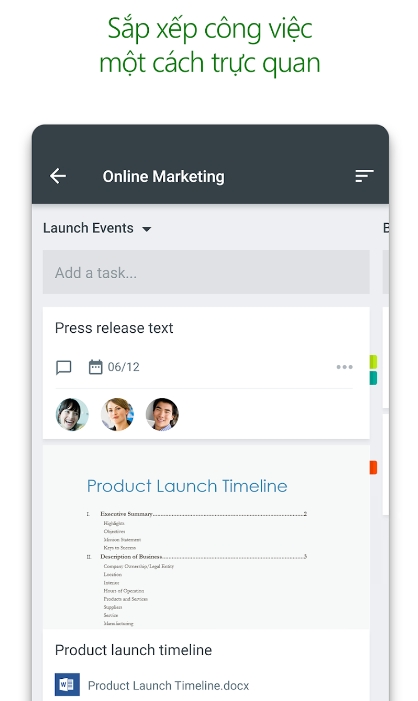
+ Chức năng theo dõi tiến độ công việc: Là dùng để nhận biết ai là người đã hoàn thành xong công việc được giao. Công việc nào đang trong quá trình hoàn thành. Công việc nào đã bắt đầu hay kết thúc.
– Chia sẻ và phối hợp:
Người dùng có thể chia sẻ bảng công việc với các thành viên trong nhóm. Cùng nhau làm việc trên các nhiệm vụ và cập nhật trạng thái công việc một cách liền mạch. Điều này rất tuyệt vời đối với việc làm việc đội nhóm. Các thành viên trong nhóm đều hiểu được công việc, tiến độ công việc của nhau. Từ đó tạo ra 1 chỉnh thể làm việc hoàn chỉnh.
– Biểu đồ Gantt (Charts):
Cho phép xem tổng quan về tiến độ các công việc trong dự án và phân bổ tài nguyên một cách hợp lý. Biểu đồ này thường có tách dụng đối với người quản lý hay người tạo ra planner. Việc theo dõi biểu đồ thường xuyên là một việc làm rất cần thiết.
– Các danh sách nhiệm vụ (Task Lists):
Cho phép người dùng sắp xếp công việc vào các danh sách khác nhau để dễ dàng quản lý và theo dõi từng phần công việc. Ở phần nhiệm vụ chúng ta có thể thực hiện:
+ Thêm các nhiệm vụ vào bảng
+ Mô tả chi tiết nhiệm vụ
+ Hạn chót hoàn thành nhiệm vụ
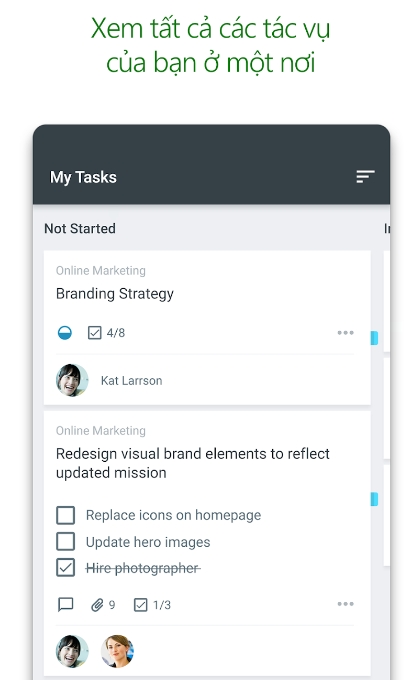
+ Phân công người thực hiện nhiệm vụ cụ thể.
2. Tích hợp với hệ sinh thái Office 365
Microsoft Planner tích hợp tốt với các ứng dụng và dịch vụ trong hệ sinh thái Office 365 như Outlook, Teams, OneNote và SharePoint. Điều này giúp cho việc quản lý công việc trở nên liền mạch hơn và tăng cường sự phối hợp giữa các thành viên trong nhóm làm việc. Chúng ta có thể đồng bộ planner ở các thiết bị khác nhau nên dễ dàng trong việc theo dõi. Dù là ở thiết bị di động hay ở máy tính thì đều dễ dàng quan sát và thực hiện.
3. Đơn giản và dễ sử dụng
Giao diện của Microsoft Planner được thiết kế đơn giản và dễ sử dụng. Cho phép người dùng nhanh chóng tạo mới, chỉnh sửa và cập nhật công việc một cách thuận tiện. Việc kéo thả thẻ công việc giữa các danh sách và thay đổi trạng thái công việc chỉ với vài cú nhấp chuột.
Những tao tác kéo thả này có sự thống nhất giữa thiết bị di động và máy tính nên không gây rắc rối cho người dùng. Người dùng hoàn toàn yên tâm cách thực hiện các thao tác.
4. Bảo mật và quản lý quyền truy cập
Microsoft Planner tuân thủ các tiêu chuẩn bảo mật cao của Microsoft. Bao gồm xác thực hai yếu tố, mã hóa dữ liệu và kiểm soát quyền truy cập. Điều này đảm bảo an toàn cho thông tin và dữ liệu quan trọng của người dùng. Những thông tin trong Planner chỉ có người được thêm vào mới biết được. Những người khác sẽ không truy cập vào được.
5. Phù hợp cho mọi loại dự án và nhóm làm việc
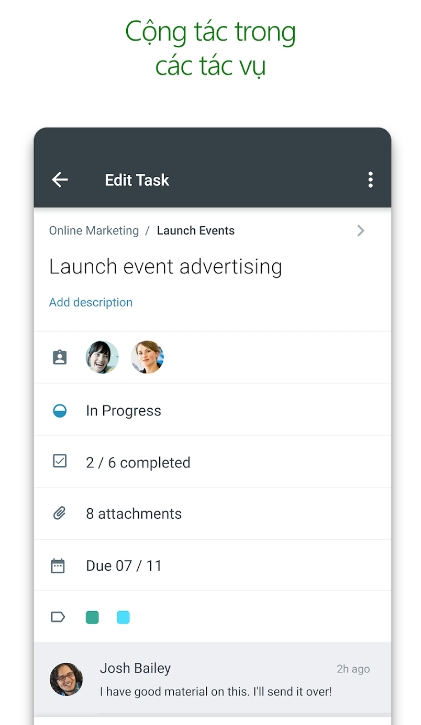
Microsoft Planner phù hợp với các tổ chức và doanh nghiệp mọi quy mô. Từ các nhóm nhỏ đến các dự án lớn. Nó giúp tăng cường sự tổ chức, phối hợp và theo dõi tiến độ công việc một cách hiệu quả. Đồng thời cải thiện hiệu suất làm việc của các nhóm.
III. Hướng dẫn cài đặt và sử dụng ứng dụng quản lý công việc Microsoft Planner:
I. Cài đặt Microsoft Planner:
1. Đối với cá nhân:
– Tài khoản Microsoft 365: Để sử dụng Microsoft Planner, bạn cần có tài khoản Microsoft 365 cá nhân hoặc doanh nghiệp. Bạn có thể đăng ký tài khoản miễn phí dùng thử 1 tháng tại https://www.microsoft.com/en-us/microsoft-365.
– Truy cập ứng dụng web: Sau khi đăng ký tài khoản, bạn có thể truy cập Microsoft Planner qua trình duyệt web tại https://tasks.office.com/.
2. Đối với tổ chức:
– Quản trị viên IT: Quản trị viên IT của tổ chức bạn cần mua gói đăng ký Microsoft 365 phù hợp và cấp quyền sử dụng Microsoft Planner cho người dùng.
– Người dùng: Sau khi được cấp quyền, người dùng có thể truy cập Microsoft Planner qua trình duyệt web tại https://tasks.office.com/ hoặc cài đặt ứng dụng Microsoft Planner dành cho thiết bị di động.
Microsoft Planner là một công cụ quản lý công việc mạnh mẽ và linh hoạt, mang lại cho người dùng khả năng tổ chức và phối hợp công việc một cách hiệu quả nhất. Với tính năng đơn giản, tích hợp mạnh mẽ và khả năng tùy chỉnh cao, Planner là lựa chọn lý tưởng cho các tổ chức và cá nhân muốn tăng cường hiệu suất và quản lý thời gian một cách thông minh.
